
Усули 1: Калиди гарм
Дар аксарияти ноутбукҳои бренди HP, усули асосии гардиши Applepad ба пахш кардани тугмаи махсус, чун қоида, аз клавиатура ҷудо карда мешавад ва бо нишони махсус таъин шудааст. Инчунин як алтернатива ба чунин калид метавонад минтақа дар худ бошад, ки дар кунҷи чапи болоӣ ҷойгир аст.
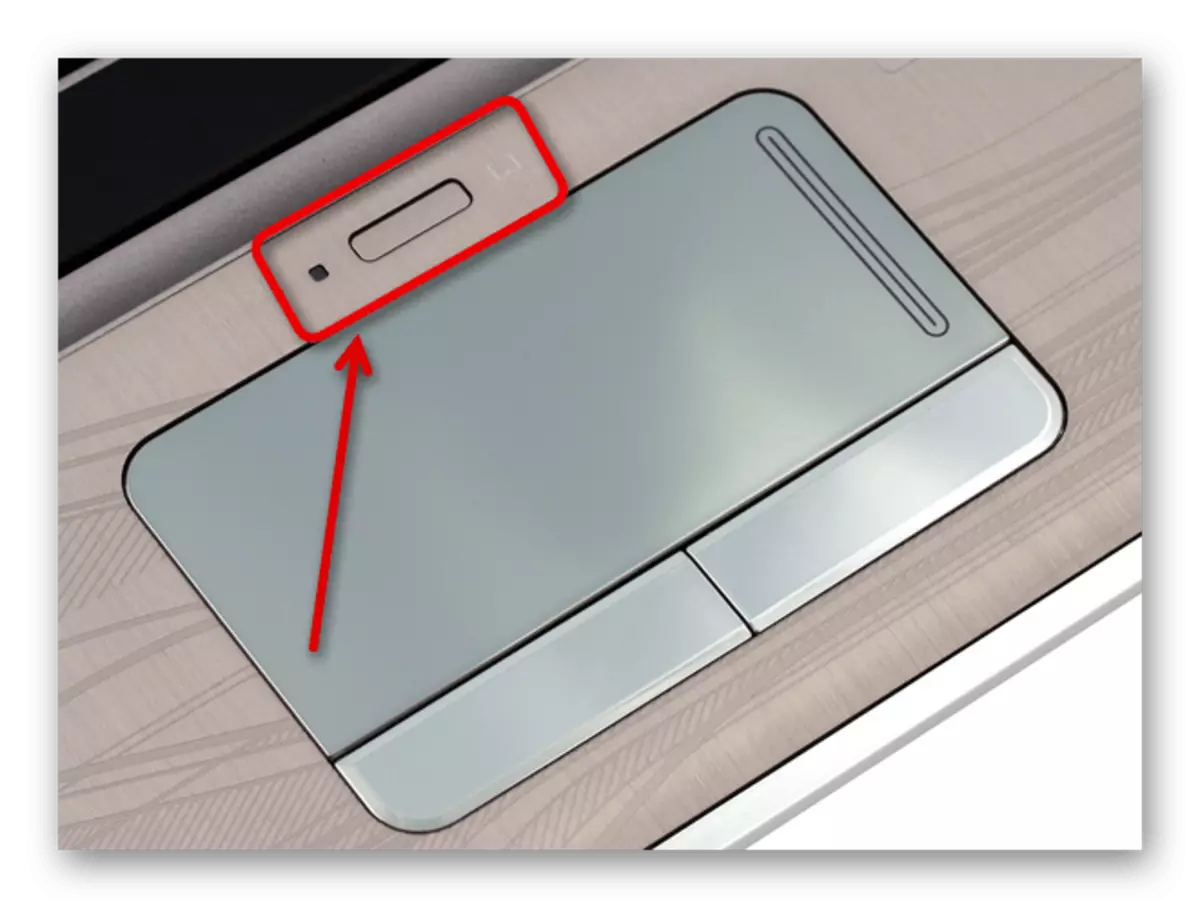
Илова ба он чизе, ки гуфта шудааст, ба бисёр ноутбукҳо, ғайрифаъол кардани дастгоҳ имконнопазир аст, ки дастгоҳи зикри дастгоҳро бо пахш кардани маҷмӯи мушаххасе, ки "fn" -ро дар бар гирад, ғайрифаъол кардан мумкин аст. Тугмаи дигар, одатан, дар сафи F-тугмачаҳои F-Team ҷойгир аст ва бояд бо аломати touchpad нишон дода шавад.
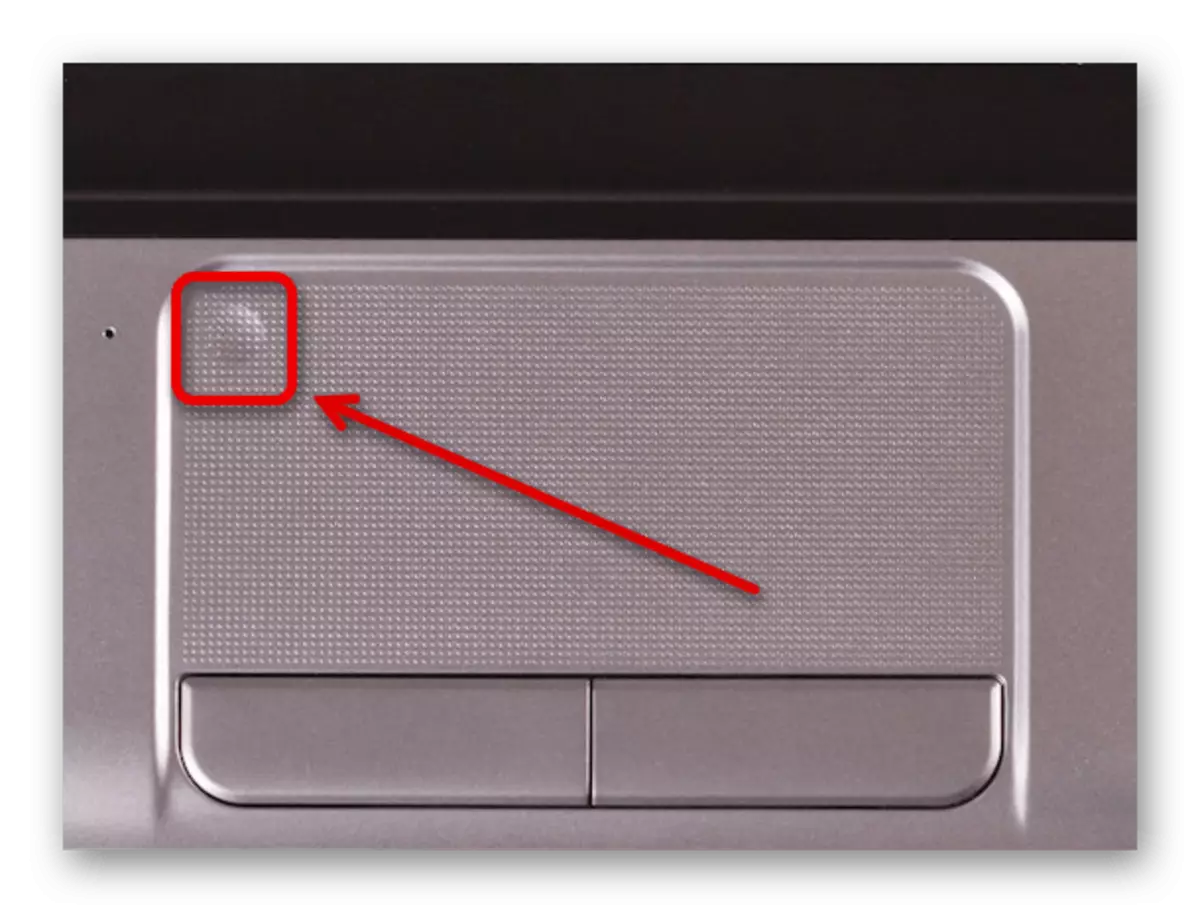
Агар шумо тасвири қатъкуниро дар ҷои муайян ёфтан натавонед, шумо бояд худро бо дастури таълимӣ шинос шавед, ки ёфтани Интернет осон нест. Дар ҳолати шадид, шумо метавонед аз усулҳои дигари ғайрифаъол дар зер истифода баред.
Усули 2: "Параметрҳо"
Ҳангоми истифодаи ноутбуки HP дар Windows 10, тартиби истифодаи системаи «Параметрҳои» бо истифодаи танзимоти инфиродӣ, ки назорати назоратии toutpadро доранд, ба назар гирифта шавад. Қайд кардан муҳим аст, ки имконоти пурра танҳо дар сурати мавҷуд будани версияи ҷорӣ ва пурра мувофиқ аст, ки одатан ба таври дастӣ бор карда ва дастӣ насб карда мешавад.- Дар панели супоришҳо RILT-CLAST-ро пахш кунед ва "Параметрҳо" -ро тавассути менюи пешниҳодшуда интихоб кунед. Интихобан, шумо метавонед дигар усулҳои кушодани қитъаи дилхоҳро истифода баред.
Пас аз ворид намудани тағирот, фавран иҷрои панели дастиро тафтиш кунед, зеро танзимот ба таври худкор захира карда мешаванд. Аммо, дар сурати мавҷуд набудани натиҷаҳои зарурӣ, мо то ҳол тавсия медиҳем, ки системаро аз нав оғоз кунем.
Муфассал: Чӣ тавр бозии Windows 10 -ро бозоғоз кунед
Усули 3: Танзимоти муш
Усули дигари ба ноутбукҳо Touppad оид ба истифодаи танзимоти муш истифода мешавад ва дар ҳама системаҳои амалиётӣ дастрас аст. Дар ин ҳолат параметрҳо метавонанд ғоиб бошанд, агар қаблан ронандаи дастгоҳро дар мавриди баррасӣ нашудаанд.
- Бо ҳар роҳи мувофиқ, панели идоракунӣ "-ро кушоед, ки мувофиқи дастурҳои мувофиқ барои яке аз пайвандҳои зерин роҳнамоӣ кунед.
Муфассал: Кушодани "панели идоракунӣ" дар Windows 7, Windows 8 ва Windows 10
- Дар равзанаи нишондод будан, пайдо кардани блоки "Муш" -ро клик кунед. Лутфан қайд намоед, ки дар ҳолати намоиши "категорияи" категория ", банди дилхоҳ дар таҷҳизот ва овоздиҳӣ" ҷойгир хоҳад буд.
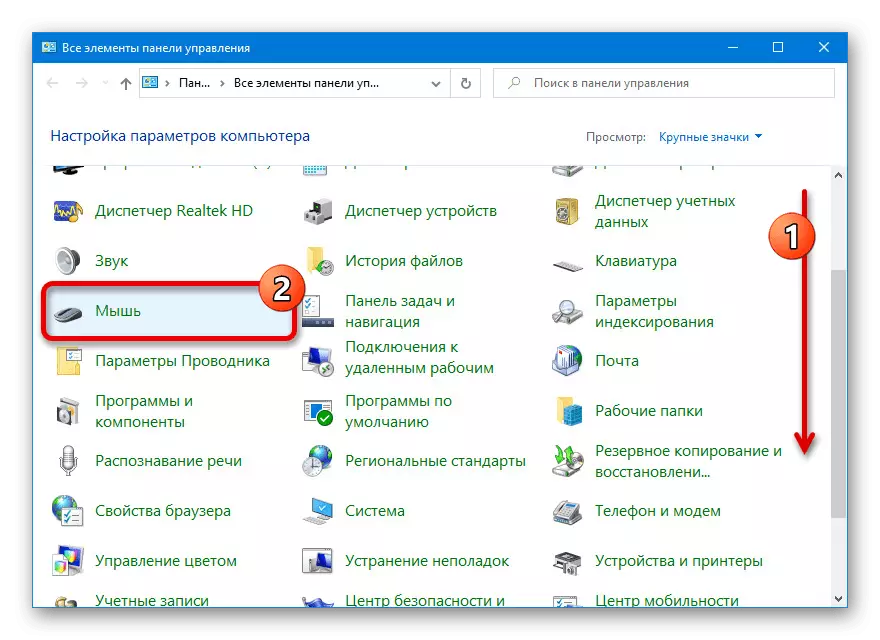
Дар мавриди Windows 10, шумо метавонед тавассути параметрҳо мустақиман ба Танзимоти панели дастӣ гузаред. Барои ин, шумо танҳо истиноди "Параметрҳои пешрафта" -ро дар категорияи "Параметрҳои алоқаманд" истифода баред.
- Ҷадвали "Танзимоти Дастгоҳ" -ро клик кунед ё дар ҳолати баъзе моделҳои параметрҳои клики клик. Барои ғайрифаъол кардан, тугмаи "Хомӯш" ё "D" -ро дар клавиатура клик кунед ва боварӣ ҳосил кунед, ки мақоми "Ҳа" дар назди Touchpad дар дастгоҳ ба "не" тағир ёфтааст.
- Барои захира кардани танзимоти нав, "Таърих" ё фавран "OK" -ро дар поёни тиреза клик кунед. Дарҳол пас аз ин, панели ламавро барои саломатӣ санҷед.
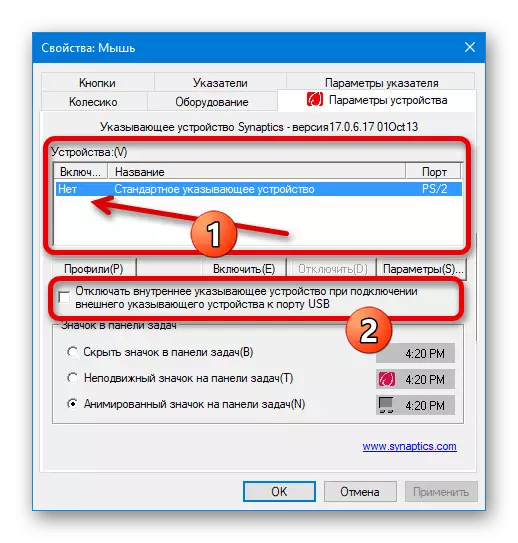
Ҳамчун алтернатива, шумо метавонед ҳангоми пайвасти берунӣ ҳангоми пайваст кардани дастгоҳ ба бандари USB, оё дар бораи дастгоҳи зикршуда, дастгоҳро нишон медиҳад. " Тавре ки дар парвандаи қаблӣ, он имкон медиҳад, ки ба Toppad имкон медиҳад, ки ҳангоми ошкор шудани муш худатон худро ҷудо кунад.
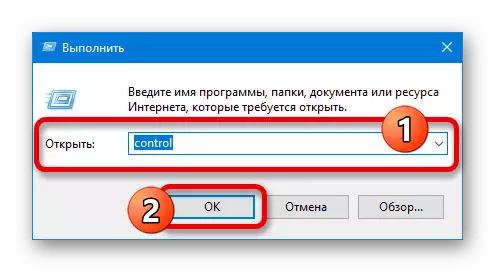
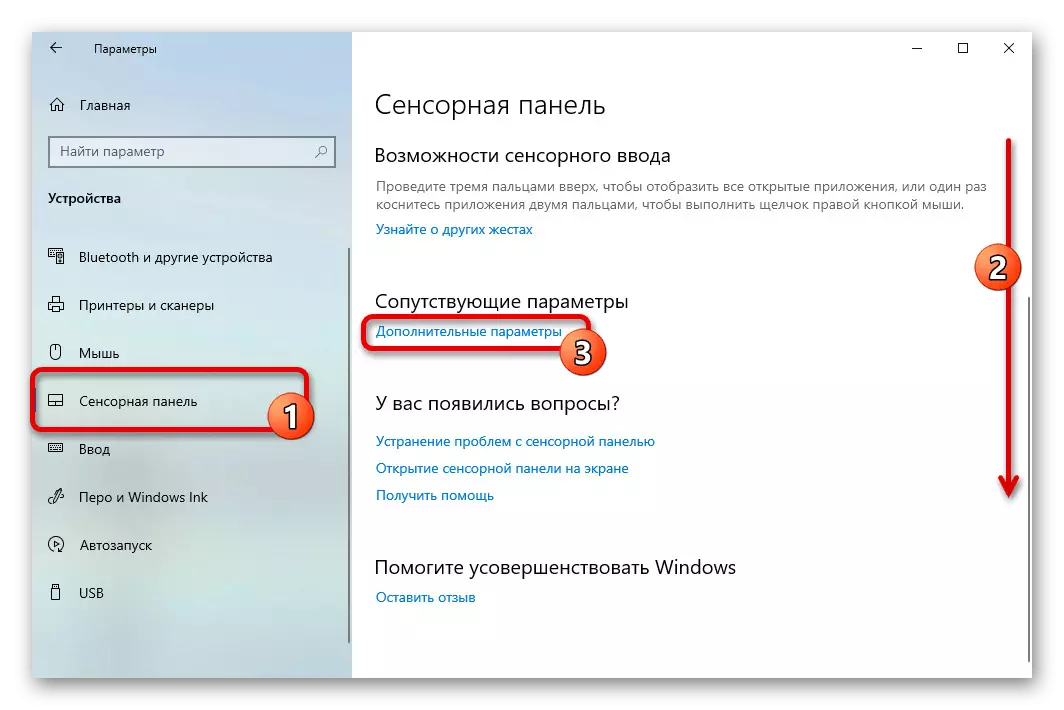
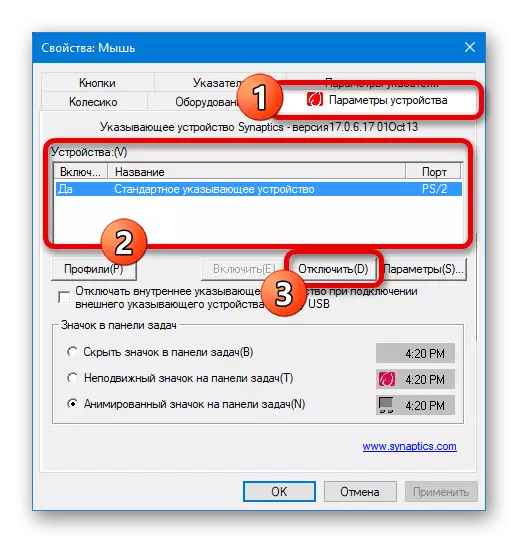
Усули 4: BIOS
Тавассути BIOS-и бисёр ноутбукҳо STAPPAD низ ғайрифаъол карда мешавад. Барои ин, бахши муайяншударо бо дастурҳои мувофиқ дар сайт роҳнамоӣ кунед ва тавассути менюи асосӣ гузаред, ба ҷадвали пешрафта биравед.
Муфассал: Чӣ тавр кушодани BIOS дар ноутбуки HP

Нигоҳ доштани "Дастгоҳи пинҳонии" ҳамчун як қоида, новобаста аз модели мушаххаси дастгоҳ, вуҷуд доред. Баъд аз ин, арзиши "ғайрифаъол" -ро тағир диҳед ва тугмаи "F10" -ро бо тасдиқи минбаъда барои сарфа кардани параметрҳо ва баромадан аз BIOS пахш кунед.
Усули 5: Нест кардани ронанда
Усули охирини ҷудо кардани панели ҳассос бо нобаёнӣ барои нест кардани ронанда тавассути менеҷери дастгоҳ кам карда мешавад. Қобили зикр аст, ки ин ҳалли ба ғайрифаъолкунии TOGPIVADDADINGERACTEDED-ҳо дар ҳолатҳои нодир оварда мешавад, зеро ҳатто дар сурати набудани ронанда кор мекунад.
- Дар тасвири оғоз дар панели супоришҳо клик кунед ва ба бахши мудири дастгоҳ равед.
- Дар равзанаи худи ҳамон ном, пайдо ва васеъ кардани рӯйхати мушҳо ва дигар дигар дастгоҳҳо. Баъд аз ин, аз рӯйхати пешниҳодшуда, Authpad-ро интихоб кунед, ҳамеша дар унвон имзои "PS / 2" -ро дорад.
- Ҷадвали драйверро клик кунед ва Нобудкуниро пахш кунед. Ин амал бояд тавассути равзанаи поп тасдиқ кунад.
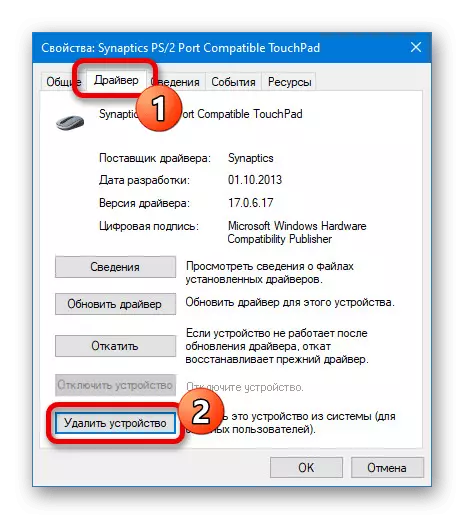
Шумо метавонед фавран санҷед, ки оё панели дастӣ кор мекунад, зеро фурӯзон фавран рух медиҳад. Агар дастгоҳ ҳоло ҳам фаъолият дошта бошад, дар парвандаи худ, усул номуносиб ҳисобида мешавад.


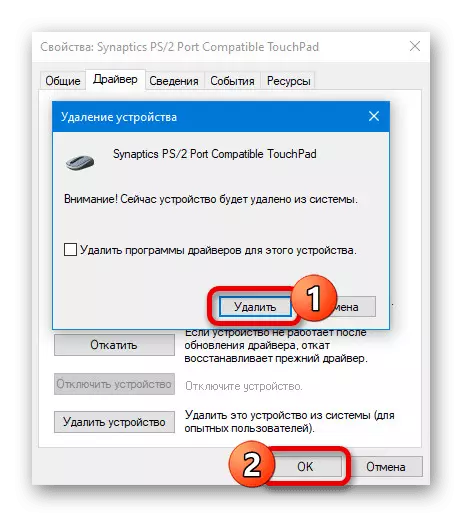
Лутфан таваҷҷӯҳ намоед, ки ҳатто ҳангоми қатъкунии муваффақ, TOTPAD ба рӯйхат бармегардад ва то ҳол пас аз бозоғоз кардани ноутбук. Ба ин ҳодиса рӯй нашуд, усулҳои дигар бояд истифода баранд.
Усули 6: Барномаҳои сеюм
То ба имрӯз, барномаҳои алоҳида барои тирезаҳо мавҷуданд, ки маҷбуранд, ки touchpadро бе зарар ба дастгоҳи даста вайрон кунад. Ҳамчун намуна, мо аз ҷониби Blocker Tacerpad, кор дар ноутбукҳои HP, новобаста аз модел баррасӣ хоҳем шуд.
Берунер Scranger Scranger-ро зеркашӣ кунед
- Кушодани сайти барномаро кушоед ва бо истифода аз тугмаи "Download Download". Пас аз ин, аз рӯйхати файлҳои зеркашӣ, насбкуниро танҳо интихоб кунед.
- Бо риояи тавсияҳои стандартӣ коммуналӣ насб кунед. Ба шумо лозим нест, ки ягон чизро дар раванд иваз кунед.
- Пас аз ба итмом расонидани блоки touchpad ва барномаи худкор кор кунед ва ба таври худкор кор кунед, то блоки дар ҳолати сар оғоз мешавад. Худи ҳамон SOUSTPAD метавонад тавассути ворид кардани опсияи «AIGPAD» -и «AIGPAD» -и фаъол / ғайрифаъол / ғайрифаъол ва кадрҳои минбаъда "Ctrl + Alt + F9" хомӯш карда шавад.


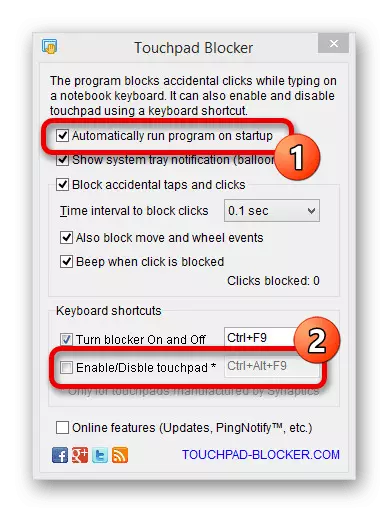
Тугмаҳои таъиншуда метавонанд бо истифодаи як қатор майдони матнӣ дубора барқарор шаванд. Инчунин, агар зарур бошад, шумо дигар имконоти барномаро барои бастани дастгоҳҳо истифода баред.
- Бо ҳар роҳи мувофиқ, панели идоракунӣ "-ро кушоед, ки мувофиқи дастурҳои мувофиқ барои яке аз пайвандҳои зерин роҳнамоӣ кунед.
